Adicionar um sinal negativo a um número é tão fácil no Excel. Você só precisa digitar o sinal negativo antes do número. Mas quando se trata de números positivos, se você quiser que o sinal de mais seja exibido e digite o sinal de mais, no momento em que você pressionar o botão Digitar tecla, o sinal de mais simplesmente desaparece. Se um número não tem sinal, supõe-se que seja positivo e, no que diz respeito ao Excel, não há necessidade de um sinal positivo na frente de um número positivo. O Excel não quer dizer o óbvio, obviamente.
Mas e se você tiver um requisito para mostrar explicitamente que um número é positivo exibindo um sinal de mais antes dele? Bem, é aí que as coisas ficam complicadas. Mas não mais, quando estamos aqui para ajudar. Neste artigo, explicamos em algumas etapas super simples como você pode formatar um número com sinais positivos/negativos, como adicionar um sinal de mais a um número de telefone e muito mais. Continue lendo para descobrir o que temos reservado para você hoje.
Índice
Seção 1: Adicionar sinais de mais e menos a números positivos e negativos
Vamos considerar a tabela abaixo onde temos uma coluna contendo números positivos e negativos. Existem sinais negativos associados a números negativos, mas nenhum sinal positivo associado a números positivos. Nesta seção, vamos ver como você pode adicionar rapidamente sinais de adição na frente de números positivos.
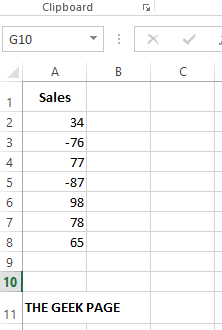
Passo 1: Clique na primeira célula da coluna e depois aperte as teclas CTRL + SHIFT + Baixo juntos. Isso selecionará todas as células abaixo da célula selecionada na mesma coluna.
PROPAGANDA
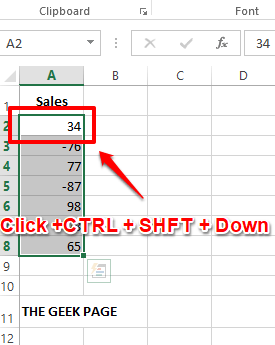
Passo 2: Depois que todas as células estiverem selecionadas, clique direito em qualquer lugar em qualquer uma das células selecionadas e, em seguida, clique no botão Formatar celulas opção.
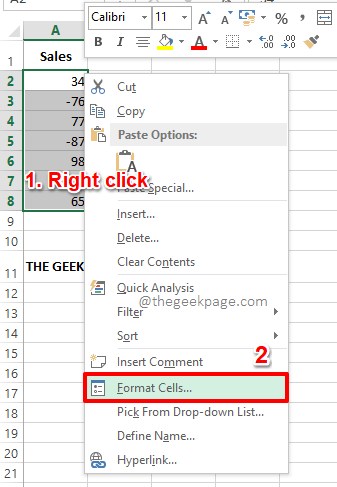
etapa 3: No Formatar celulas janela, clique no botão Número guia primeiro.
Em seguida, sob o Categoria opções, clique no botão Personalizado opção.
Como a seguir, copiar e colar o seguinte valor sob o Modelo campo.
+0;-0;0
Observação: 0 (zero) representa o número na célula. É mais como dizer x, onde x é para um valor variável. +0 significa colocar um mais sinal antes de números positivos, enquanto -0 significa colocar um negativo sinal antes de números negativos e, finalmente, 0 significa que se o número for 0, então deixe o número como tal sem nenhum sinal. O ponto e vírgula (;) é usado para delimitar a formatação personalizada condicional.
Por fim, acerte o OK botão para prosseguir.
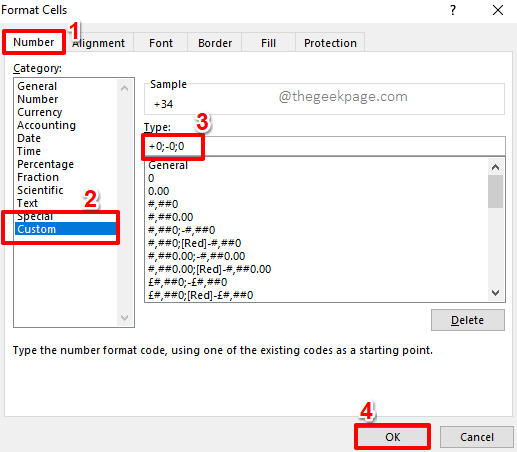
Passo 4: É isso. Agora você tem sinais de adição adicionados com sucesso na frente de seus números positivos, divirta-se!
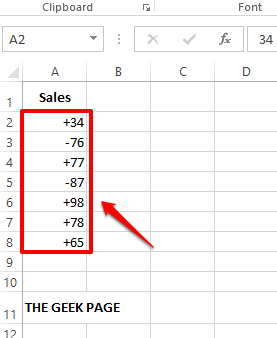
Seção 2: Adicionar sinal de adição antes dos números de telefone
No caso abaixo, temos uma lista de números de telefone em uma coluna. Precisamos adicionar o sinal de mais antes de todos os números de telefone. Como não pode haver números de telefone negativos, não há necessidade de lidar com a parte negativa aqui. Vamos ver como isso pode ser feito, rápido e fácil.
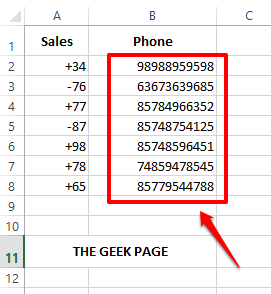
Passo 1: Como sempre, clique na primeira célula da coluna de números de telefone e, em seguida, pressione o botão CTRL + SHIFT + Baixo teclas ao mesmo tempo para selecionar todas as células abaixo dele.
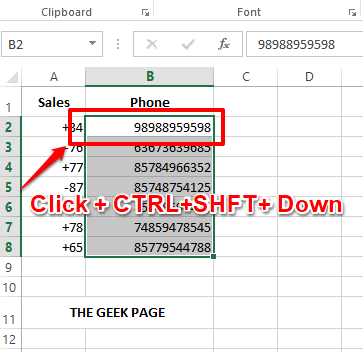
PROPAGANDA
Passo 2: A seguir, pressione as teclas CTRL + 1 (um) para lançar o Formatar celulas janela. Debaixo de Categoria opções, clique no botão Personalizado opção e, em seguida, no lado direito da janela, sob a Modelo campo, simplesmente copiar e colar ou modelo no valor a seguir.
+0
Observação: A formatação condicional acima instrui o Excel a adicionar um sinal de mais (+) na frente do valor que já possui.
Acerte o OK botão quando terminar.
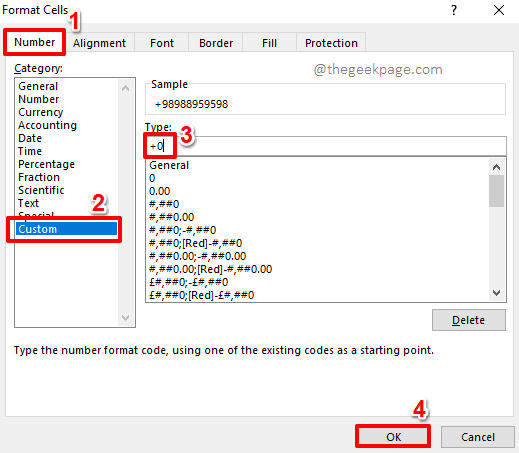
etapa 3: É isso. Os sinais de adição são adicionados antes de todos os números de telefone que você selecionou.
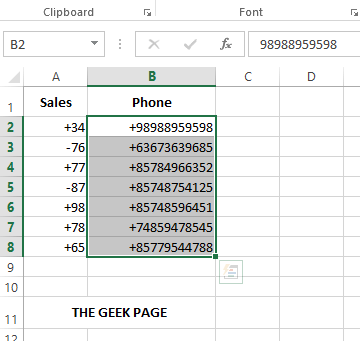
Seção 3: Adicionar sinal de adição e código do país antes dos números de telefone
Agora vamos considerar o caso em que você também precisa adicionar o código do país, junto com o sinal de mais.
Passo 1: Primeiramente, selecione todas as células onde você deseja adicionar o sinal de mais e o código do país.
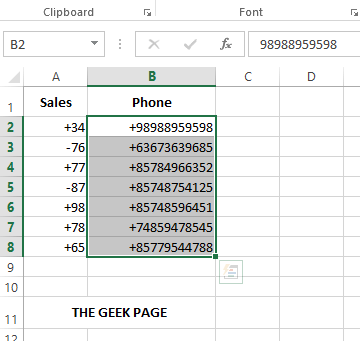
Passo 2: Pressione as teclas CTRL + 1 (um) para abrir o Formatar celulas janela.
Clique no Número guia primeiro.
Em seguida, clique no Personalizado opção entre as opções disponíveis em Categoria.
No lado direito da janela, digite sua formatação personalizada sob o Modelo campo. Eu preciso de +91 para ser adicionado a todas as células selecionadas e também um hífen para separar os códigos de país dos números de celular reais. Então, minha formatação condicional ficaria assim.
+91-0
Observação: 0(zero) representa o valor já presente na célula.
Acerte o OK botão uma vez feito.
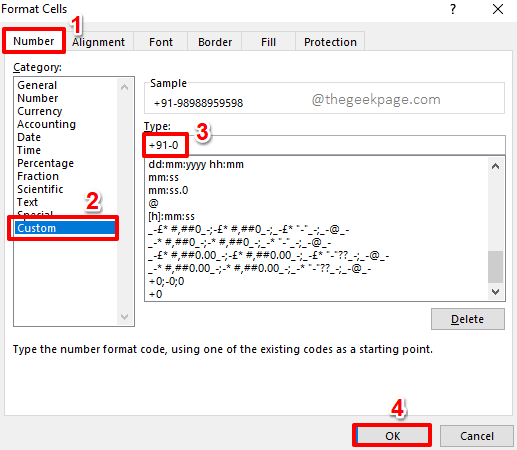
etapa 3: É isso. A coluna inteira agora está formatada com códigos de país e sinais de adição. Apreciar!
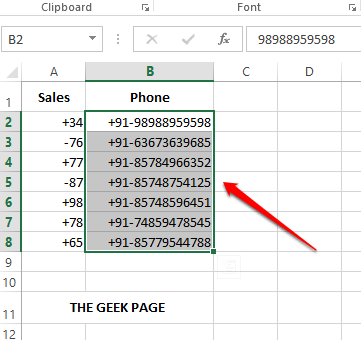
Por favor, conte-nos na seção de comentários se você tiver alguma dúvida sobre qualquer uma das etapas. Além disso, não se esqueça de compartilhar o artigo com seus amigos se você o achou útil.
Fique ligado para mais truques, dicas e artigos de instruções.
Passo 1 - Baixe o Restoro PC Repair Tool aqui
Passo 2 - Clique em Iniciar verificação para encontrar e corrigir qualquer problema do PC automaticamente.


